

|
Windows 8是美国微软开发的新一代操作系统,Windows 8共有4个发行版本,分别面向不同用户和设备。于2012年10月26日发布。微软在Windows 8操作系统上对界面做了相当大的调整。取消了经典主题以及Windows 7和Vista的Aero效果,加入了ModernUI,和Windows传统界面并存。截止至2017年3月26日,Windows 8全球市场份额已达到2.51%。 现在网络这么的发达,很多人都用起电脑来上网,查看资料、看视频等等。我们在Win8电脑上上网,开始的时候网络一切正常,QQ也正常,但过了不久之后,发现打不开网页了。这是什么情况?怎么办?那遇到这样的问题我们应该怎么去解决它呢?今天,小编就和大家说一下Win8电脑部分网页打不开的解决方法。 解决方法如下: 1、首先,什么是DNS呢?这个在网页打不开的各种原因中提到过,想要了解的朋友可以去我的经验主页查看。大体上讲,就是域名解析系统。你可以把它理解成一个翻译器。DNS故障可以先考虑清楚DNS缓存。方法如下:首先打开开始菜单,单击运行,输入cmd。 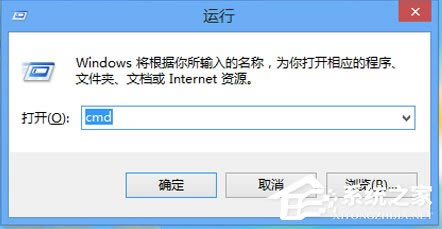 2、输入ipconfig /flushdns并回车运行。 提示出现后再次尝试打开网页即可。  3、如果这样没有解决问题,可以考虑修改host文件。Host文件是windows的一个系统文件。里面储存了DNS服务器的默认设置,如果在HOST文件中已经存在相关的IP—》域名对应关系,再输入该域名时就不经过DNS解析。这样我们只需要获得正确的IP地址就行了。这个IP地址可以通过网络查询以及使用其他电脑ping的方式得到。 4、下面我们找到host文件并将其修改,由于host文件是系统文件,默认属性为隐藏,我们需要先通过设置文件夹选项来查看隐藏文件。单击工具 文件选项 查看 可以找到相应的设置。 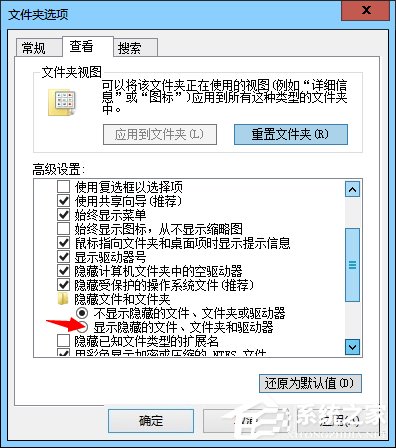 5、设定完毕后在以下路径下可以找到host文件: C:Windows-》System32-》drivers-》etc。 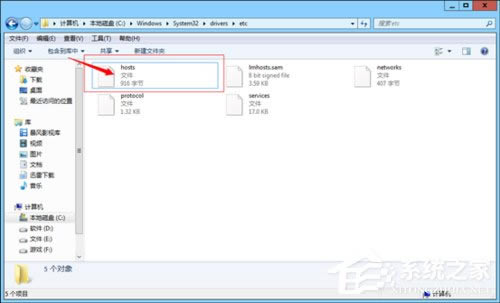 6、在该文件上右键单击选择用记事本打开,就能编辑内部的内容。 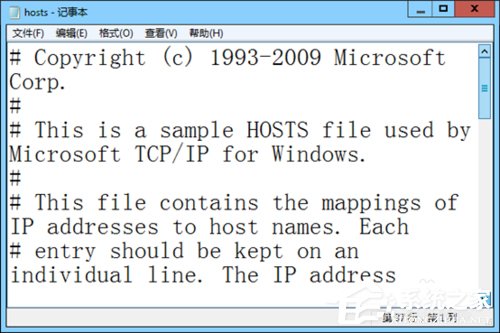 7、将文本拉到最下面 在空白的地方新开一行 输入你已知的正确IP地址 后面跟上 你打不开的网站域名 两者要写在同一行。  8、输入完成后按下Ctrl+S保存并退出 再打开浏览器 如果设置正确的话就能进入该网站了。 关于Win8电脑部分网页打不开的解决方法就给各位详细介绍到这里了。经常会遇到网页打不开的情况,出现这种情况的原因有多种。不妨试一下上述的方法吧,希望会对你有所帮助的。 Windows 8是对云计算、智能移动设备、自然人机交互等新技术新概念的全面融合,也是“三屏一云”战略的一个重要环节。Windows 8提供了一个跨越电脑、笔记本电脑、平板电脑和智能手机的统一平台。 |
温馨提示:喜欢本站的话,请收藏一下本站!